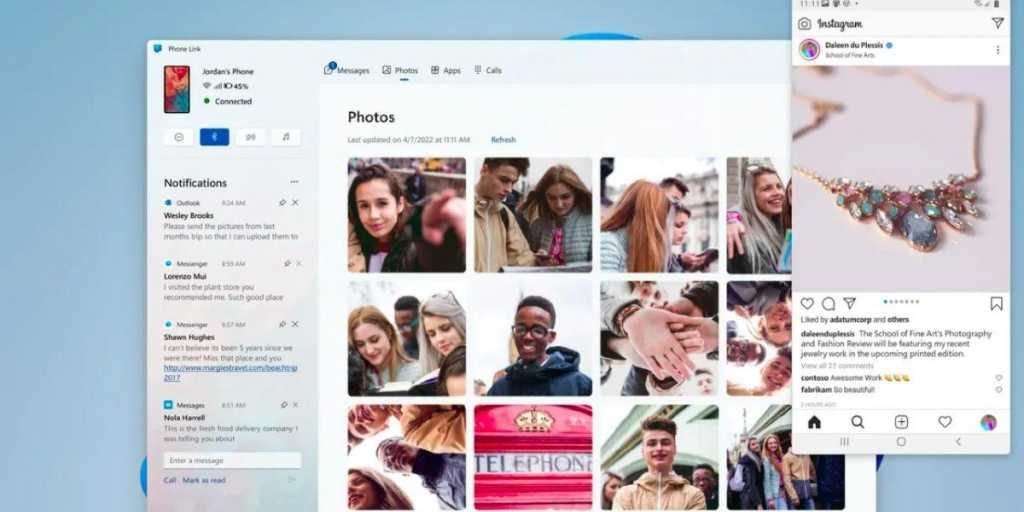Одной из главных привлекательных сторон продуктов Apple является то, как они беспрепятственно обмениваются информацией между устройствами. Всегда казалось, что Microsoft играет в догонялки в этом отношении, а Android является единственным конкурентом в области телефонов, что усложняет ситуацию.
Однако ситуация начала меняться с появлением «Ваш телефон» в 2018 году. Это простое приложение позволяло пользователям Windows 10 получать доступ к ключевой информации и отвечать на нее со своего телефона, даже не покидая рабочего стола. Первоначальная функциональность была ограничена, но она стала мощным сопутствующим приложением, которое может быть ценным для многих людей.
В 2022 году Microsoft переименовала приложение в Phone Link, придав ему новый дизайн, который больше соответствует эстетике Windows 11. Phone Link долгое время был эксклюзивным для телефонов Android, но теперь он работает и с iPhone.
Но Phone Link работает с обеими операционными системами, а также с широким спектром Android-смартфонов. Однако некоторые функции остаются эксклюзивными для некоторых телефонов Samsung и Surface Duo и Duo 2.
Вот все, что вам нужно знать о Phone Link, в том числе о последних обновлениях.
Содержание статьи
Что такое телефонная связь в Windows?
Приложение Phone Link, доступное для Windows 11 и Windows 10, является одним из предустановленных приложений при покупке ноутбука или ПК с Windows. Как следует из нового названия, это простой способ связать смартфон и рабочий стол Windows. Это не совсем на том же уровне, что и между устройствами Apple, но, тем не менее, полезно.
Текущая версия Phone Link позволяет вам удаленно получать доступ ко многим из самых популярных функций вашего телефона. К ним относятся просмотр уведомлений и ответы на них, телефонные звонки и отправка текстов. Вы также можете управлять быстрыми настройками, управлять фотографиями и запускать приложения для Android, хотя последнее теперь изначально поддерживается в Windows 11.
Однако только несколько избранных телефонов включают функцию «Ссылка на Windows», встроенную непосредственно в настройки устройства. Это направлено на то, чтобы процесс перемещения контента или использования мобильных приложений на рабочем столе не вызывал затруднений. Поддерживаются последние флагманы Samsung, а также складные устройства компании и оба поколения Surface Duo.
Работает ли Phone Link с iPhone?
Да. Долгое время Phone Link был доступен только на телефонах Android.
Но в мае 2023 года Microsoft добавила в приложение совместимость с устройствами iOS. iPhone полностью совместим со всеми основными функциями, а это означает, что наконец-то можно использовать телефон Apple с рабочим столом Windows.
Как использовать Phone Link с телефоном Android
Настройка Phone Link относительно проста. Помните, что приложение предварительно установлено на некоторых устройствах, что ускоряет этот процесс. Но вот полный метод для любого телефона Android с доступом к Google Play Store:
- На своем компьютере найдите «Телефонная ссылка» и выберите соответствующий вариант.
- На вводном экране нажмите «Android».
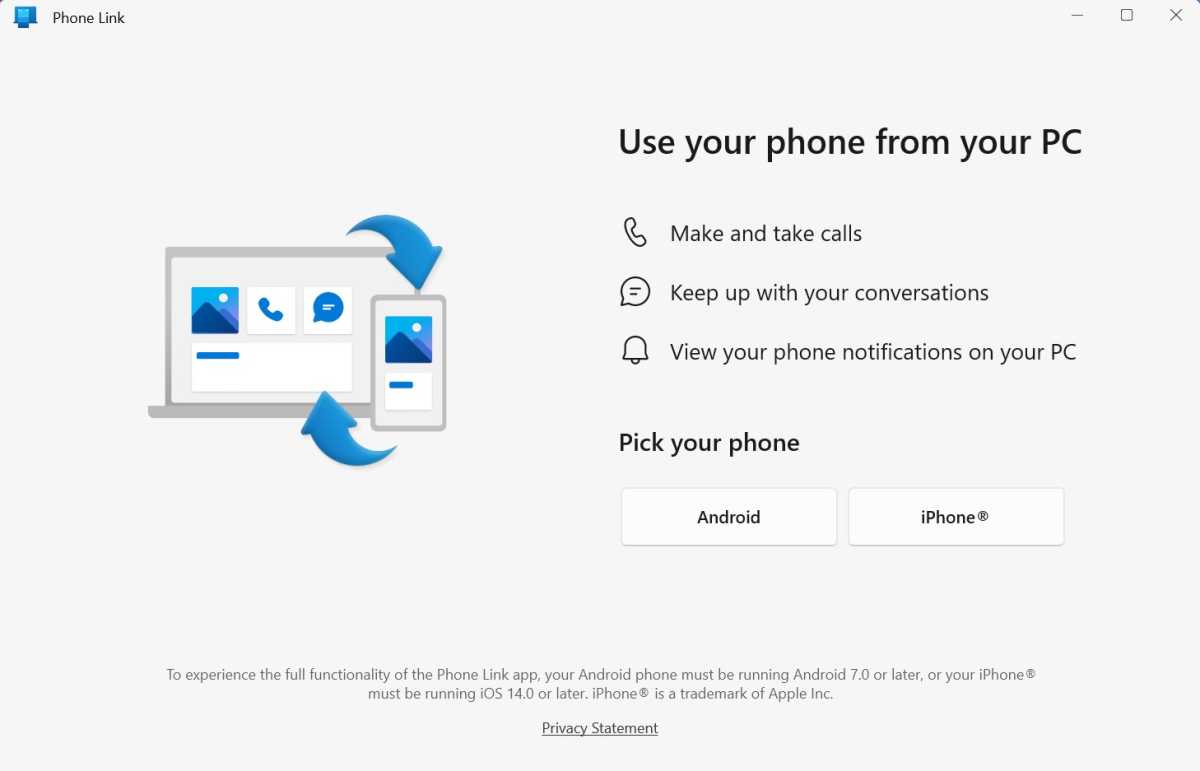
Энирон Копман / Литейный завод
- На телефоне Android вставьте aka.ms/yourpc в браузер и следуйте инструкциям. Вы должны быть перенаправлены в магазин Google Play.
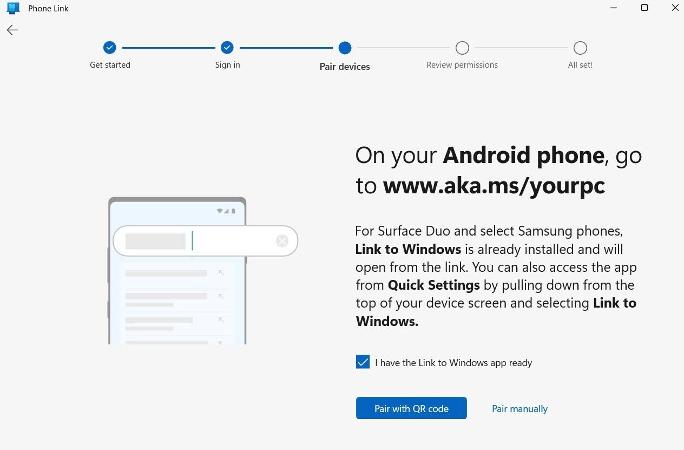
- Загрузите приложение Link to Windows, если оно еще не установлено. После завершения нажмите «Открыть», а затем «Свяжите телефон и ПК».
- Вы должны увидеть сообщение «Готов ли QR-код на вашем ПК?». Нажмите «Продолжить».
- Примите все необходимые разрешения, затем поднесите телефон к QR-коду на компьютере, чтобы отсканировать его. Если это не сработает, вам может потребоваться ввести PIN-код.
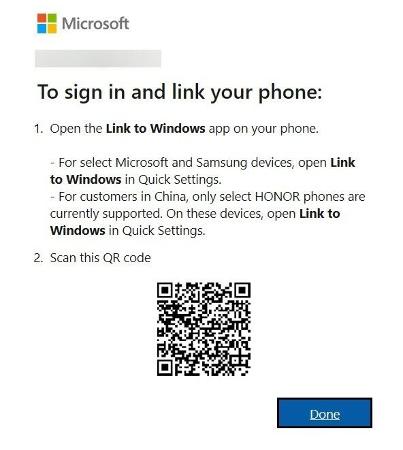
- Нажмите «Продолжить» на телефоне, затем «Продолжить» на рабочем столе.
Вот и все! Большинство функций теперь доступны, хотя вам потребуется выполнить сопряжение через Bluetooth и предоставить дополнительные разрешения для доступа к вызовам.
Как использовать Phone Link с iPhone
Шаги с iPhone немного отличаются:
- На своем компьютере найдите «Телефонная ссылка» и выберите соответствующий вариант.
- На вводном экране нажмите «iPhone».
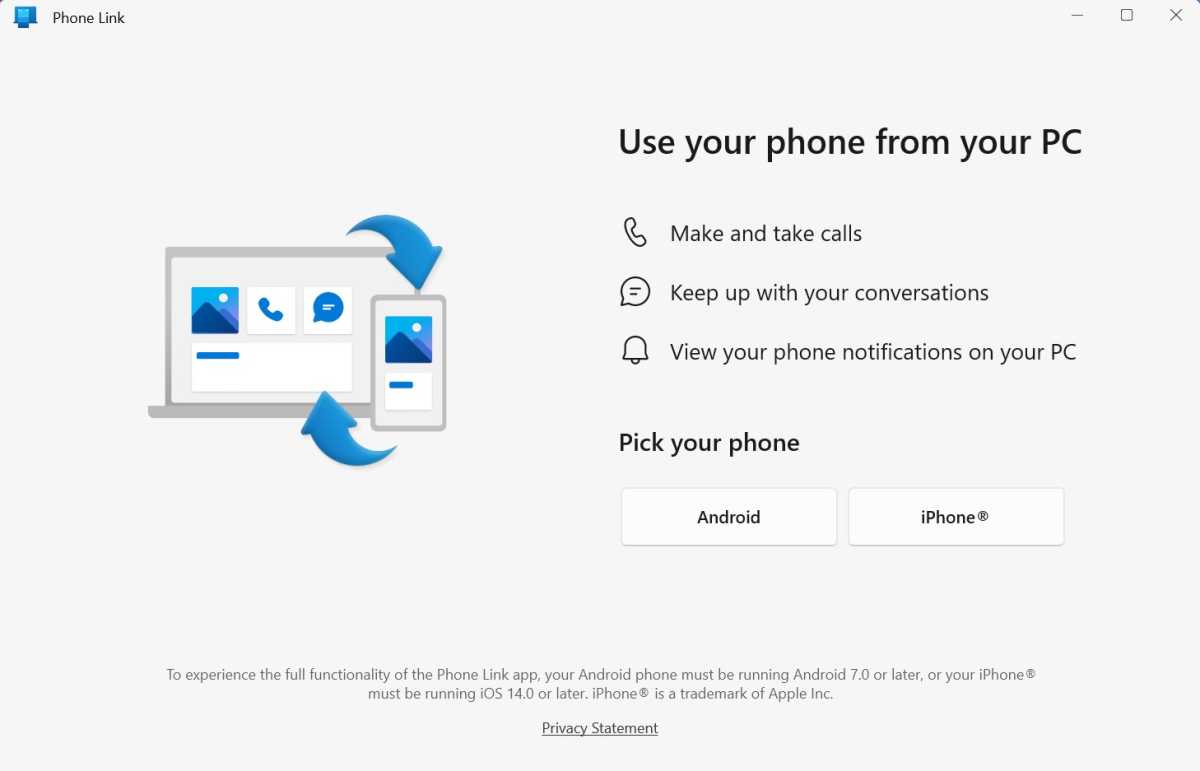
Энирон Копман / Литейный завод
- При появлении запроса включите Bluetooth
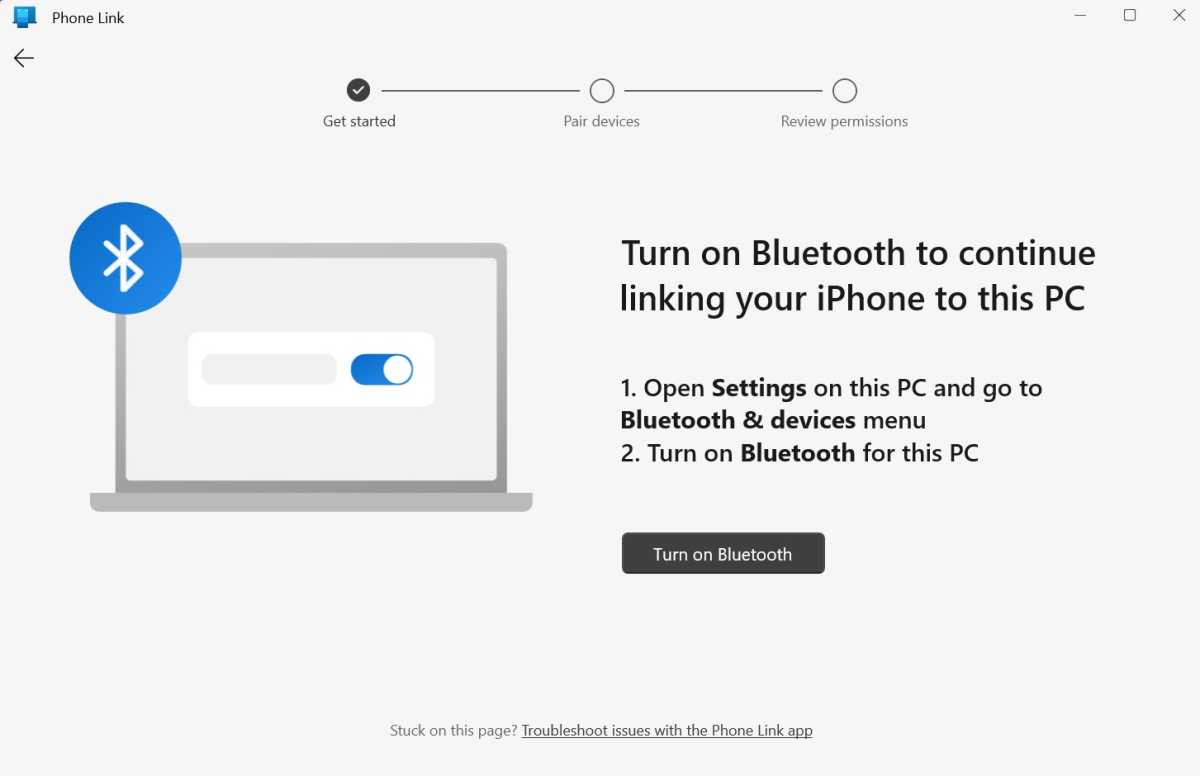
Энирон Копман / Литейный завод
- На вашем iPhone откройте приложение камеры и наведите его на QR-код на устройстве Windows, чтобы отсканировать его.
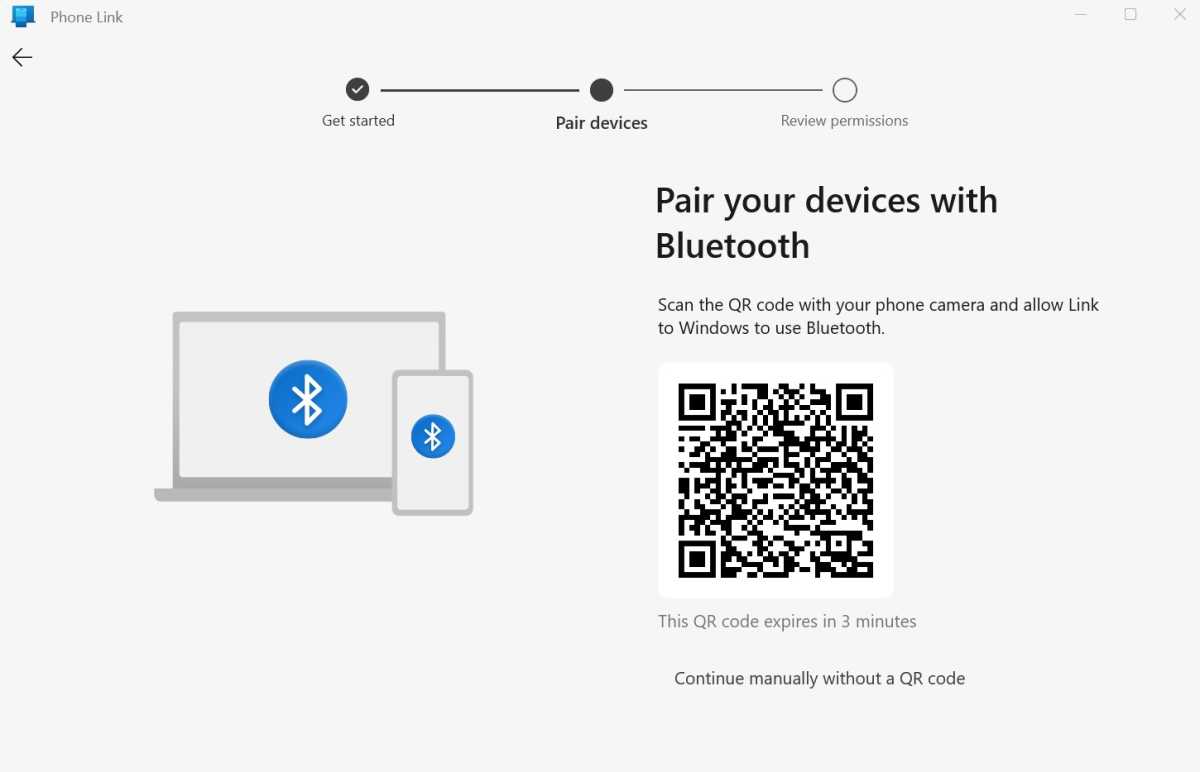
Энирон Копман / Литейный завод
- Откройте ссылку, когда будет предложено, затем нажмите «Продолжить». Включите Bluetooth, если будет предложено, и нажмите «Сопряжение».
- Если номер, который вы видите на своем iPhone, такой же, как и в Windows, нажмите «Сопряжение» на последнем.
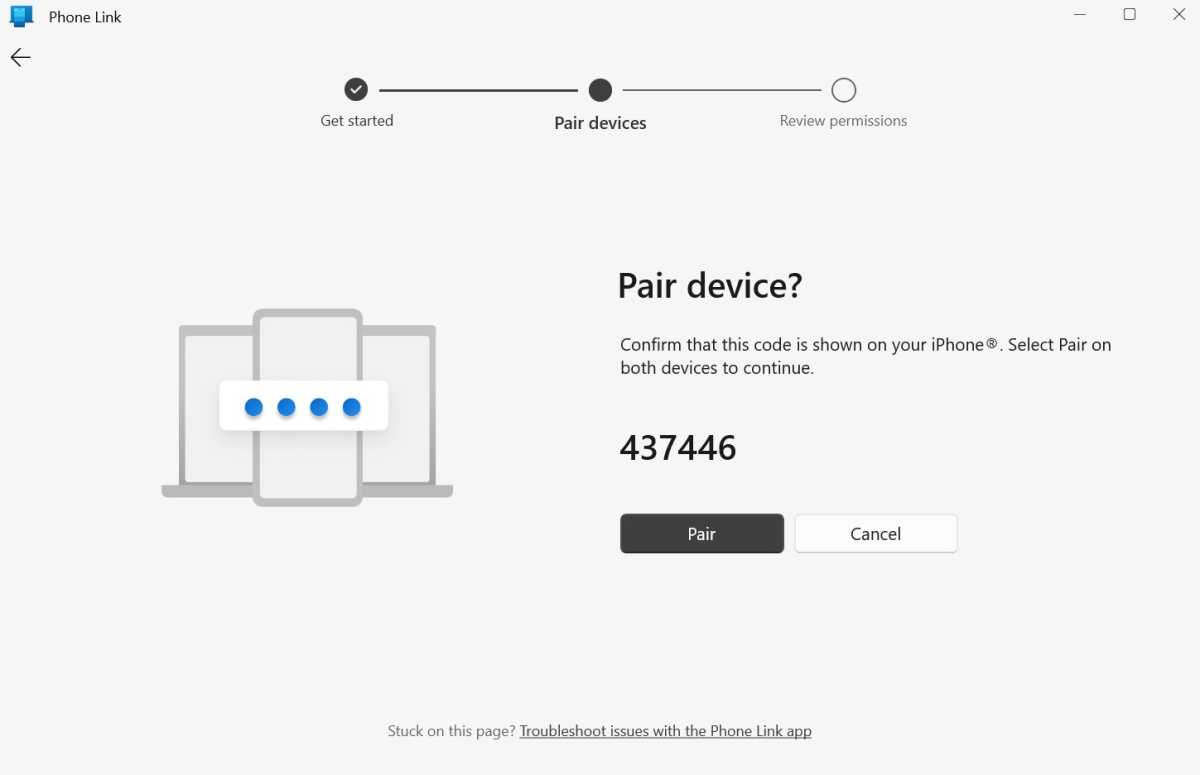
Энирон Копман / Литейный завод
- На следующем экране на вашем устройстве Windows примите разрешения
Вот и все! Теперь вы должны увидеть экран, который выглядит примерно так, как показано ниже.
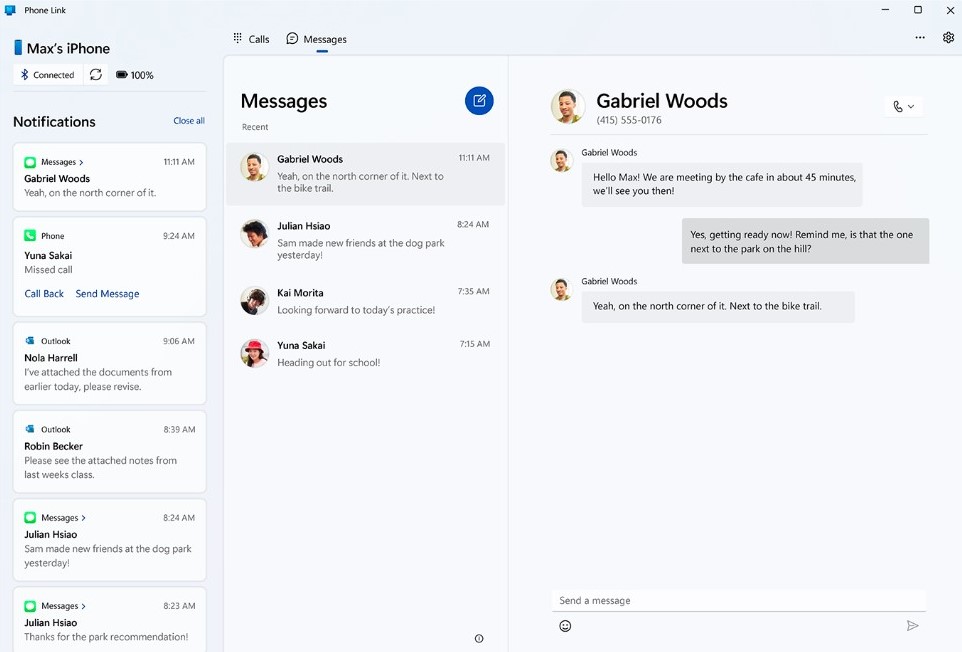
Майкрософт